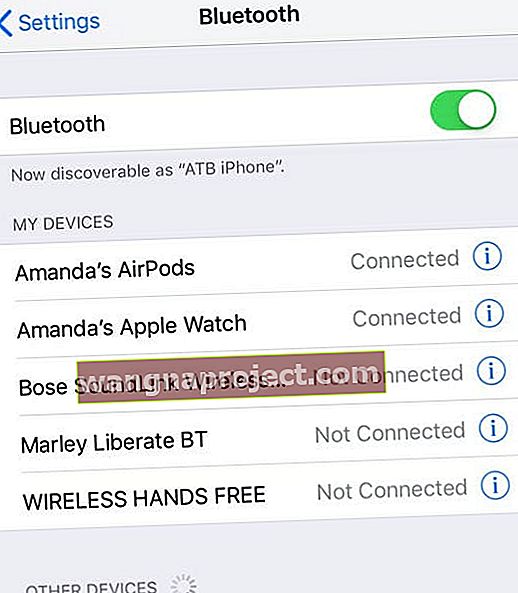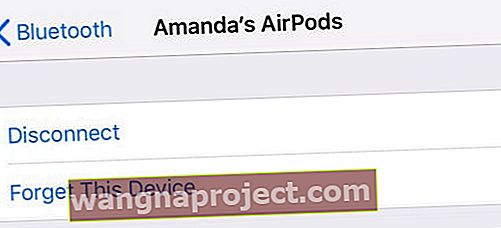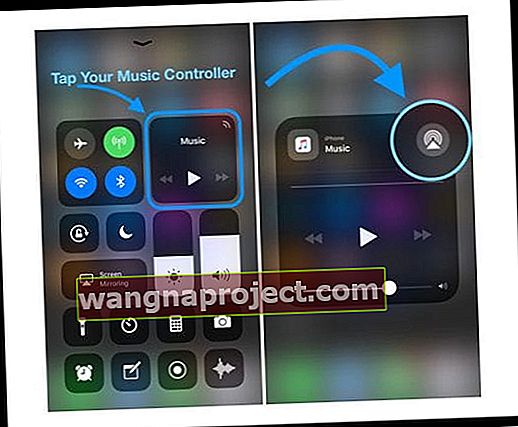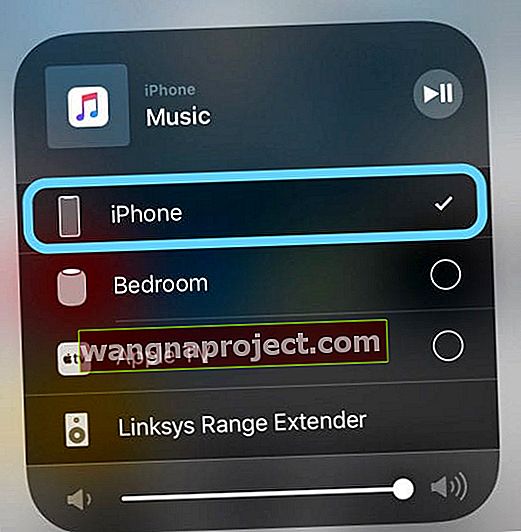Imate li problema sa zvučnikom na iPhoneu ili iPadu? Ne čujete ništa tijekom reprodukcije glazbe, upućivanja poziva ili korištenja FaceTimea ili druge audio aplikacije?
U određenom trenutku u našem iLives, zvučnici na našim iPhone uređajima ne rade. Iznenađujuće je kad ne možemo pozivati putem spikerfona. Kad netko nazove, kroz naš iPhone zvučnik ne možemo ništa čuti. Još gore, budući da NIŠTA ne čujemo, osoba koja nas zove možda čak i spusti slušalicu. A kada slušate govornu poštu na iPhoneu, čujete zilch!
Simptomi koji vode do zvučnika iPhonea koji ne radi Dijagnoza
Ostali simptomi problema sa zvučnikom iPhonea uključuju nečuvanje glazbe ili videozapisa kroz zvučnik. Zvono obavijesti koje obično čujemo s novim tekstom ili e-poštom odjednom izostaje. Neki od nas vole tu značajku, pa je zaista zabrinjavajuće kad nestane!
Naši iPhoni imaju jedan zvučnik (i više mikrofona), a naši telefoni PUNO koriste taj zvučnik. Razmislite o tome - naš zvučnik koristimo za razgovor na pozive i Siri, za slušanje glazbe i videozapisa, za obavijesti, a postoji zilion (i broji) aplikacija koje koriste vaš zvučnik.

Još jedna stvar o vašem iPhone zvučniku
Kad vaš iPhone zvučnik nekako radi, čujete pucketanje, statičnost ili općenito lošu kvalitetu zvuka. To nije normalno i nije u redu.
Pa naučimo što učiniti kada vaš iPhone zvučnik ne radi i riješimo ove probleme.
Pa krenimo na to!
Započnite s vanjskim tipkama vašeg iPhonea
Provjerite veze iPhone zvučnika

To bi moglo zvučati očito, ali prvo provjerite da u priključak za slušalice nema ništa uključeno, uključujući naušnice, slušalice ili bilo koji drugi adapter.
Dalje, provjerite nije li preklopnik za isključivanje / zvonjenje / nečujno prebačen u tiho 
Ako vidite narančastu boju, postavljena je na tiho.
Promijenite glasnoću
Prilagodite glasnoću pritiskajući tipku za pojačavanje glasnoće dok zvuk ne bude pojačan do kraja. Provjerite zaslon iPhonea kako biste bili sigurni da je glasnoća najviša.

Ako čujete bilo kakav zvuk, ali je utišan i / ili pucketa, vaš je zvučnik iPhone oštećen. Morat ćete popraviti ili zamijeniti zvučnik iPhonea.
Provjerite da zvučnik ništa ne blokira. Ponekad se prljavština ili drugi otpad zatrpa i pokrije zaslon zvučnika. To je osobito istinito ako iPhone držite u futroli. Ako su blokirani, upotrijebite krpu od mikrovlakana i pažljivo očistite ostatke.
Provjerite svoj iOS softver
Naš iPhone zvučnik obično ne radi zbog softverskog (ili ljudskog) problema. Dobra vijest je da ih možemo popraviti sami, bez posjeta lokalnoj Apple Store.
Prije nego što započnemo s fizičkim pregledom, pobrinite se da je vaš iPhone ažuriran na najnoviju verziju iOS-a. Izvođenje ovog ažuriranja često odmah rješava problem!
Ako je vaš iPhone ažuran ili ako vaše ažuriranje nije promijenilo problem sa zvučnicima, prođimo fizički ispit.
Isključite isključivanje zvuka i Ne ometaj
Otvorite Postavke> Ne ometaj ili prijeđite prstom po kontrolnom centru i provjerite nije li omogućen način Ne ometaj. Ako je tako, isključite ga!
Za ljude koji koriste iPad, prijeđite prstom prema dolje od gornjeg desnog kuta da biste otvorili svoj Control Center. Provjerite nisu li uključeni i gumb za isključivanje zvuka i gumb Ne ometaj. 
Zaglavi u načinu za slušalice

Ako ugađate glasnoću, ako vidite ikonu slušalica koja pokazuje da su slušalice spojene kad nisu, u utičnici za slušalice može se naći nečistoća, prašina ili nešto drugo.
Provjerite utičnicu za slušalice i dobro pogledajte. Ako je tu nešto, pokušajte to pažljivo ukloniti. Ako ništa ne vidite, pokušajte brzo puhati u dizalicu kako biste uklonili prašinu.
Još jedan savjet je da brzo umetnete, a zatim izvadite par slušalica u utor za slušalice. Učinite to nekoliko puta da biste uklonili prljavštinu ili prašinu. Imamo opširan članak o ovom određenom problemu, pa ako ste zaglavili u načinu slušalica, pogledajte ovaj članak.
Audio kroz eter
Provjerite niste li povezani s bilo kojim Bluetooth ili Airplay zvučnicima, slušalicama ili drugim audio uređajima.
Ili isključite Bluetooth u potpunosti ili ako želite da Bluetooth ostane uključen za druge uređaje, poput vašeg Apple Watcha, odspojite Bluetooth uređaj koji vrijeđa s vašeg iPhonea.

Za Bluetooth
- Postavke> Bluetooth
- Isključite ILI ispod Mojih uređaja
- Dodirnite "i" s desne strane povezanog uređaja
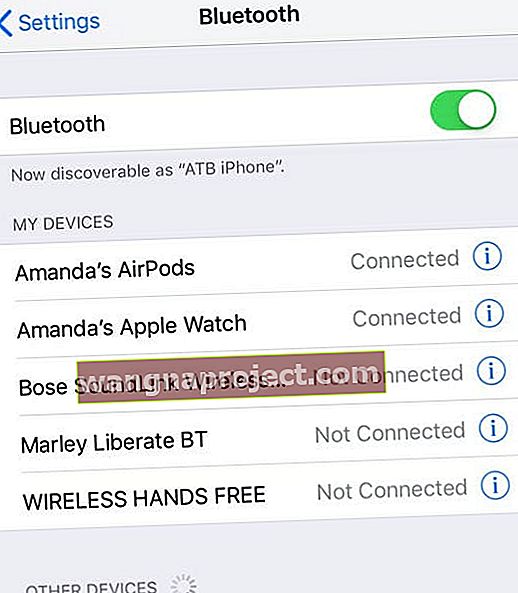
- Odaberite Prekini vezu
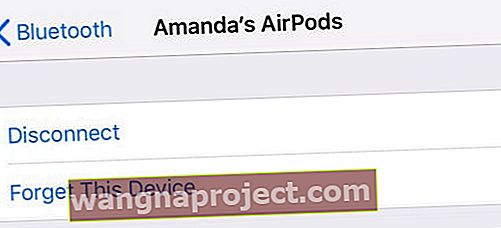
- Dodirnite "i" s desne strane povezanog uređaja
Za Airplay
- Prijeđite prstom po Control Centeru, pomaknite se do pločice Music i pritisnite ikonu Airplay
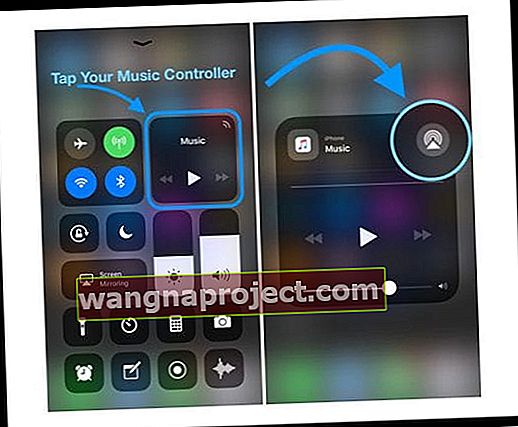
- Odaberite svoj iPhone (ili bilo koji drugi uređaj koji upotrebljavate) s popisa uređaja
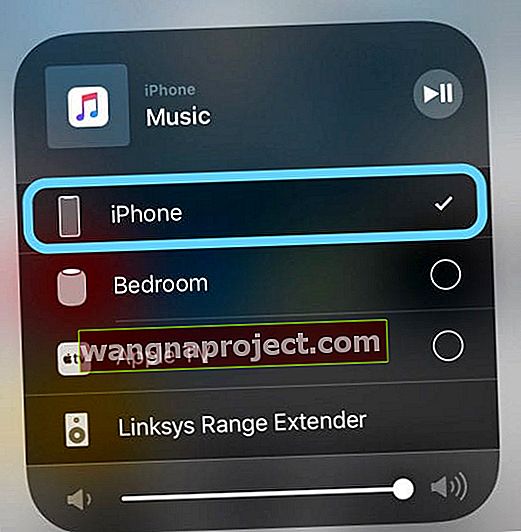
Izvršite ponovno pokretanje da biste popravili iPhone zvučnik
 izvor: jabuka
izvor: jabuka
Ponovo pokrenite iPhone i ponovo testirajte
- Na iPad Pro 11-inčnom ili iPad Pro 12,9-inčnom: Pritisnite i brzo otpustite gumb za pojačavanje glasnoće. Pritisnite i odmah otpustite gumb za smanjenje glasnoće. Zatim pritisnite i držite tipku za uključivanje / isključivanje dok se uređaj ponovno ne pokrene
- Na iPhoneu 8 ili novijem: Pritisnite i brzo otpustite gumb za pojačavanje. Pritisnite i odmah otpustite gumb za smanjenje glasnoće. Zatim pritisnite i držite bočni gumb dok ne vidite Appleov logotip

- Na iPhoneu 7 ili iPhone 7 Plus: Pritisnite i držite bočne i glasnoću najmanje 10 sekundi dok ne vidite Appleov logotip
- Na iPhoneu 6s i starijim verzijama, iPadu ili iPod touchu: Pritisnite i držite tipke Početna i Gornja (ili bočna) najmanje 10 sekundi dok ne vidite Appleov logotip
Izvršite Restore to Fix iPhone Speaker
Ako ponovno pokretanje ne uspije, pokušajte vratiti iPhone. Vraćanje vašeg iPhonea naša je konačna opcija, a također će utvrditi je li problem vaš softver ili hardver. Preporučujemo izvođenje DFU vraćanja. Pogledajte naš članak ovdje o korištenju DFU Restore za rješavanje problema s iPhoneom.
Prije nego što nastavite i izvršite DFU vraćanje, napravite sigurnosnu kopiju iPhonea, po mogućnosti na najmanje 2 mjesta, 1 lokalnom (poput računala putem iTunesa i 1 daljinskom upravljaču kao što je iCloud.) U idealnom slučaju napravite sigurnosnu kopiju slijedeći naše pravilo 2X2 (2 udaljene i 2 lokalne sigurnosne kopije.) Da biste saznali više o tome kako izraditi sigurnosnu kopiju iPhonea, pogledajte naš opsežni članak o Izrada sigurnosnih kopija iDevices.
Nakon završetka vraćanja vašeg iPhonea, odmah ćete znati radi li vaš iPhone zvučnik. Prilikom postavljanja iPhonea trebali biste čuti klikove na tipkovnici prilikom upisivanja Apple ID-a. Ako ništa ne čujete, provjerite je li iPhone u nečujnom načinu i potpuno pojačajte glasnoću.
Ako i dalje ništa ne čujete, sada znamo da softver vašeg iPhonea ne uzrokuje problem. Nažalost, vaš iPhone zvučnik je pokvaren.
To je hardversko pitanje, što znači da trebate popraviti.
Pomoć je na putu za vaš iPhone zvučnik!

Došlo je vrijeme da posjetite vaš lokalni Apple Store i dogovorite sastanak s Genijem. Tu je i usluga popravka putem pošte u iPhone Service Answer Center //support.apple.com/iphone/repair/service. Svakako provjerite jeste li još uvijek obuhvaćeni AppleCare +. Provjerite pokriće jamstva za svoj iPhone na //checkcoverage.apple.com/. Trebat će vam serijski broj vašeg iPhonea da biste pregledali detalje o pokrivenosti.
Da biste pronašli svoj serijski broj
Idite na Postavke> Općenito> O proizvodu i potražite serijski broj uređaja, IMEI / MEID i ICCID. Da biste ove podatke zalijepili u Appleove obrasce za registraciju ili podršku, dodirnite i držite broj te ga kopirajte.

Zamotati
U redu, stvarno je sranje kad se vaš iPhone ne ponaša normalno. Kad se naš govornik pokvari, to utječe na našu rutinu i narušava našu ravnotežu. Naši iPhoni i mnoge naše aplikacije nezavisnih proizvođača ovise o radu zvučnika. Stoga nam je važno shvatiti što se događa. Nadamo se da vaš zvučnik ne radi zbog softverskog ili ljudskog problema koji možemo riješiti bez dodatne podrške ili troškova.
Ali ako nakon sveg ovog rješavanja problema otkrijete da je riječ o hardverskom problemu, budite uvjereni da niste sami. Apple Geniuses i druge servisne radionice vide ovaj problem i imaju iskustva s vraćanjem iPhonea u tip-top oblik.
Nadam se da vam je ovaj članak pomogao! Želim vam sreću. A ako imate dodatne savjete koji su vam pomogli, podijelite ih u komentarima. Volimo komentare i apsolutno obožavamo dodatne savjete!